Если вы уже давно пользуетесь Discord, возможно, вам кажется, что пора сменить имя пользователя. В этом случае вы должны знать, что в Discord, в отличие от других социальных приложений, таких как Reddit, вы можете легко изменить свое имя пользователя, когда захотите. В этом руководстве показано, как изменить имя пользователя и никнейм в Discord.
Читайте также: Как изменить свой статус в Discord
Как изменить имя пользователя Discord
В Discord ваше имя пользователя состоит из двух компонентов: самого имени пользователя, которое вы выбрали сами, когда впервые создавали свою учетную запись в сети.
Затем есть ваш тег Discord, который представляет собой уникальный числовой индикатор, кото
Contents
Как изменить имя пользователя Discord
теля и находится в диапазоне от 0001 до 9999. Этот дискриминатор генерируется случайным образом и отделяется от имени пользователя символом «#». Хотя пользователи могут менять свои имена пользователей, только подписчики Discord Nitro могут настраивать свои теги.Чтобы изменить имя пользователя Discord в обычной учетной записи, выполните следующие действия:
ПК
- Запустите клиент Discord на своем компьютере и войдите в свою учетную запись.
- В нижней части экрана слева нажмите значок шестеренки рядом с вашим текущим именем пользователя.
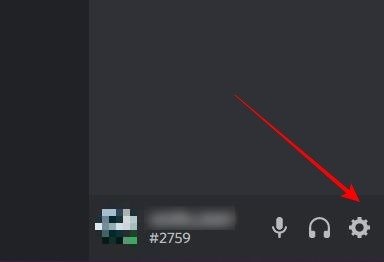
- Вы перейдете на страницу «Моя учетная запись». Здесь под изображением вашего профиля вы увидите поле «Имя пользователя». Нажмите «Изменить».
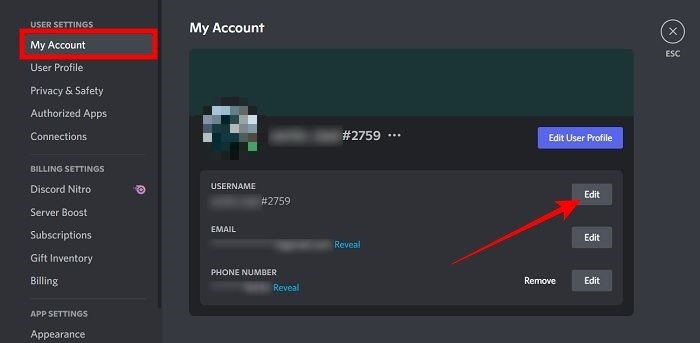
- Удалите свое старое имя пользователя и введите новое, которое хотите использовать в дальнейшем.
- Теперь введите свой пароль и нажмите «Готово».
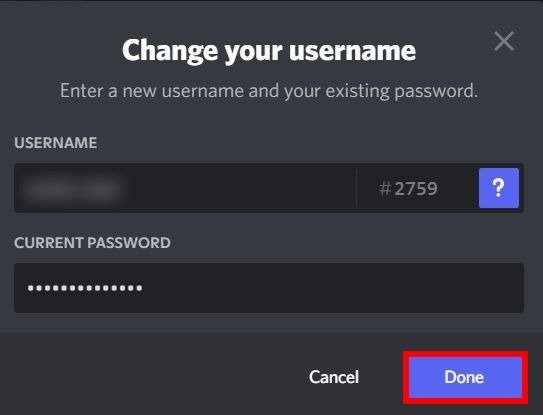 ПКd="i-4">ПКd="i">ПКользователя Сохранить">
ПКd="i-4">ПКd="i">ПКользователя Сохранить">- Теперь ваше имя пользователя должно появиться на странице «Моя учетная запись».
Читайте также: Как транслировать Discord друзьям и серверам
Мобильный
- Откройте Приложение Дискорд на своем телефоне (в данном случае мы использовали приложение Discord для Android).
- Нажмите на любой сервер, к которому вы ранее присоединились.
- Теперь нажмите на изображение своего профиля в правом нижнем углу.
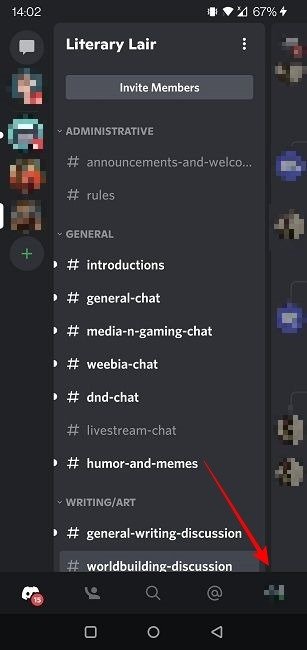
- Выберите «Моя учетная запись».
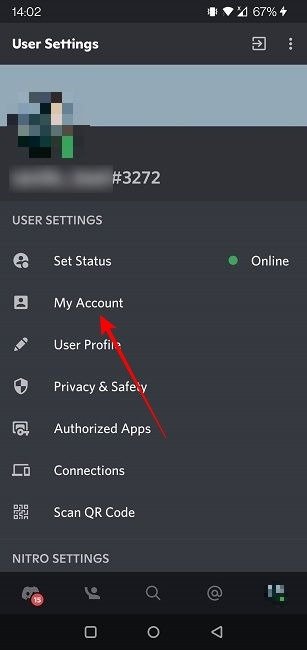
- Нажмите на имя пользователя.
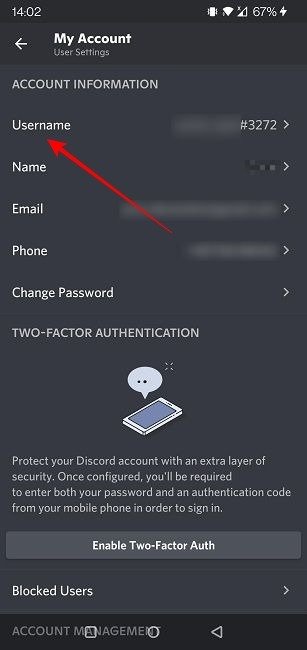
- Введите новое имя пользователя.
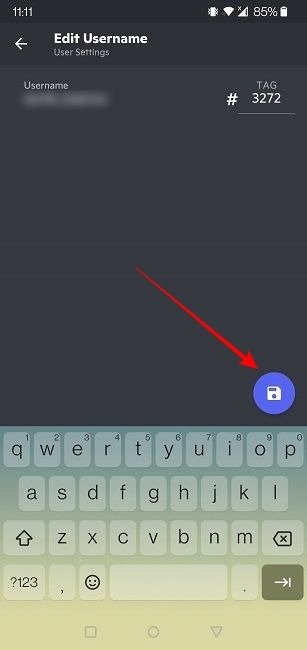
- После этого нажмите кнопку «Сохранить» (в виде дискеты) в правом нижнем углу.
Вот и все, теперь у вас есть новое имя пользователя в Discord. Однако имейте в виду, что в этом методе ваш тег остался прежним.
Как изменить тег Discord без Nitro
Если вы действительно хотите изменить свой тег Discord, вы можете сделать это даже без подписки Nitro. Однако учтите, что вы не сможете выбрать его самостоятельно. Вместо этого мы покажем вам, как можно создать новый случайный тег, который, надеюсь, вам понравится больше, чем старый.
ПК и мобильные устройства
- На своем компьютере или мобильном телефоне перейдите в раздел «Моя учетная запись», как мы показали выше.
- Нажмите «Имя пользователя».
- Измените свое имя пользователя, чтобы оно совпадало с вашим тегом.

- Сохраните изменения, нажав «Готово».
- Когда вы это сделаете, Discord немедленно создаст для вас новый тег. Оно будет случайным образом присвоено вашему имени пользователя, как и в случае с первоначальным. Вы увидите это, когда вернетесь в «Мою учетную запись».
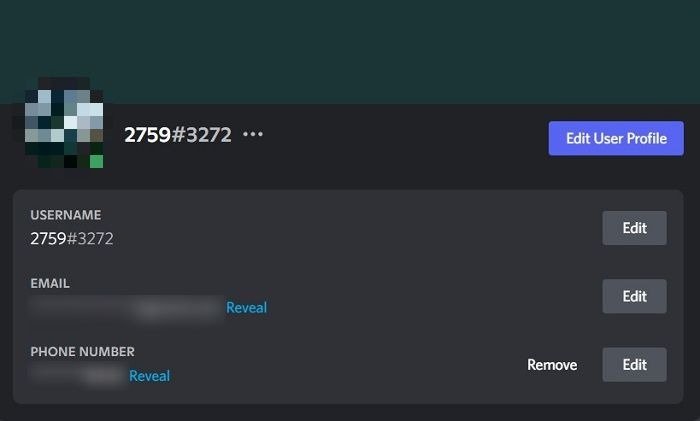
- Теперь измените свое имя пользователя на исходное, которое вы использовали ранее.
- Вот и все, у вашего аккаунта теперь новый тег.
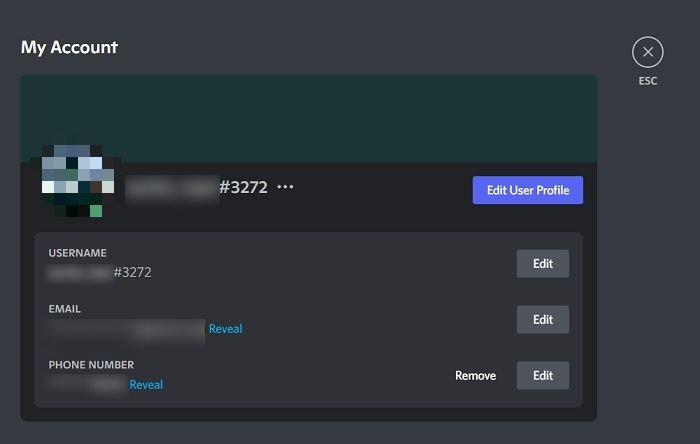
Читайте также: Как поделиться экраном в Discord на мобильном телефоне и ПК
Как изменить свой никнейм в Discord
С помощью псевдонимов вы можете настроить свое имя на каждом сервере, на котором вы находитесь, при условии, что у вас есть на это соответствующие разрешения. Существует два разрешения, предназначенных для использования псевдонима: «Изменить псевдоним» и «Управление псевдонимом».
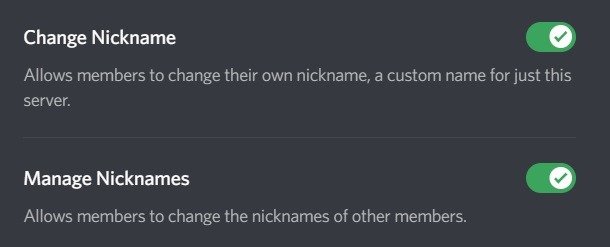
Проверить, можете ли вы сменить никнейм, легко, вот как это делается.
ПК
- Откройте Discord на своем компьют
Как изменить тег Discord без Nitro
тите изменить свой никнейм. - Нажмите стрелку вниз рядом с именем сервера.
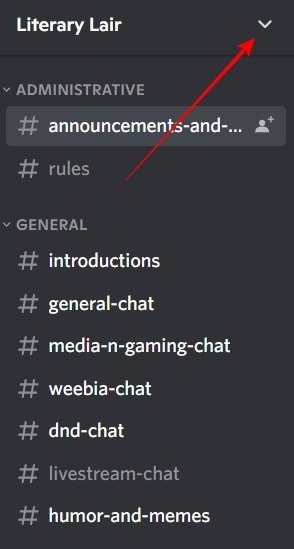
- Оттуда выберите «Редактировать профиль сервера».
- Если у вас есть необходимое разрешение, вы увидите, что поле «Псевдоним» доступно.
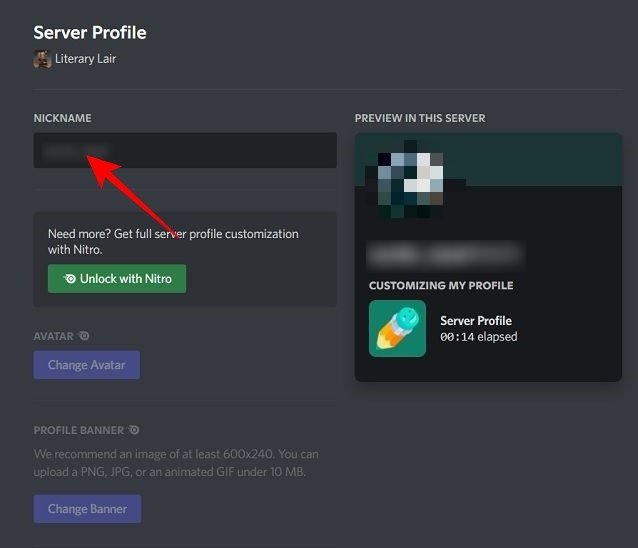
- Введите новый псевдоним и сохраните его, чтобы изменения были видны на сервере.
Читайте также: Как отправлять видео в Discord (ПК, Android, iOS)
Мобильный
- На мобильном устройстве перейдите на соответствующий сервер, нажав на соответствующий пузырь.
- Нажмите на три точки в правом верхнем углу.
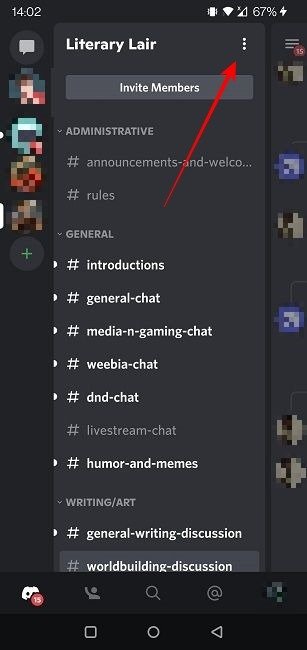
- Выберите «Редактировать профиль сервера» в появившемся меню внизу.
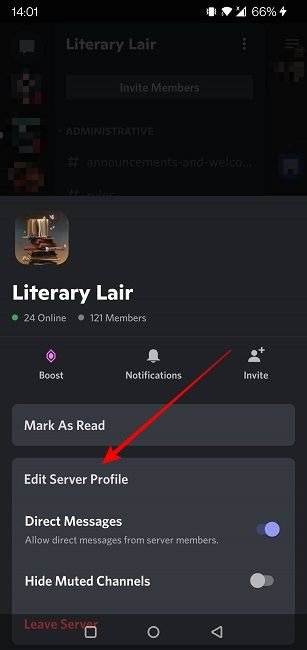
- Введите новый псевдоним, если раздел «Псевдоним» доступен.
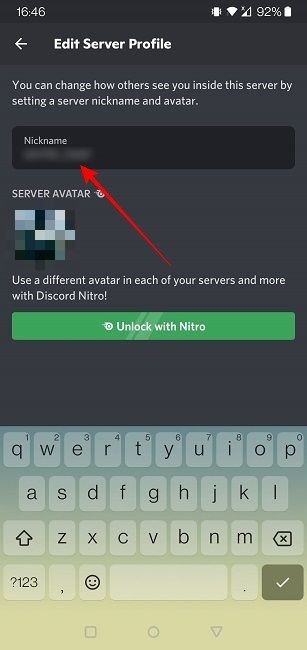
В обоих случаях, если окажется, что вы не можете ввести поле «Псевдоним», вы можете обратиться к владельцам или администраторам серверов, чтобы узнать, могут ли они предоставить вам разрешения, необходимые для изменения вашего псевдонима. на их сервере.
Читайте также: Как добавить ботов на ваш сервер Discord
Как изменить никнеймы других людей на сервере
Если у вас активировано разрешение «Управление псевдонимами»
Как изменить свой никнейм в Discord
гих пользователей на сервере. Однако в большинстве случаев, когда вы используете серверы других людей, вы, вероятно, не сможете это сделать. Но если у вас есть собственный сервер, вы можете изменить там чей-то никнейм.ПК
- На вашем сервере проверьте список пользователей в правой части экрана.
- Найдите нужного пользователя и щелкните правой кнопкой мыши его имя.
- Выберите параметр «Изменить псевдоним».
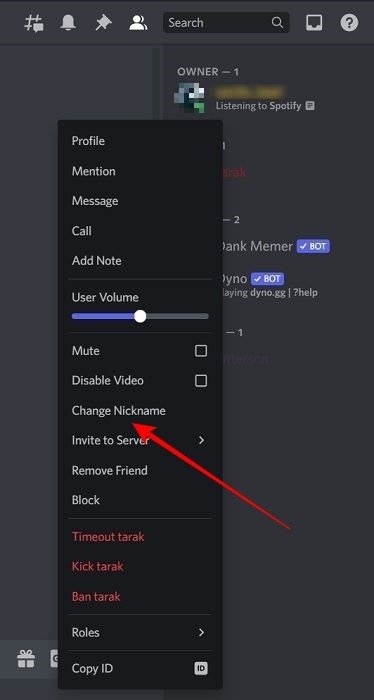
- Появится всплывающее окно, позволяющее ввести новый псевдоним. К этому процессу также прилагается предупреждение. Учитывая, что псевдонимы видны всем на сервере, не следует их менять, если только вы не применяете систему именования, о которой знают другие участники.
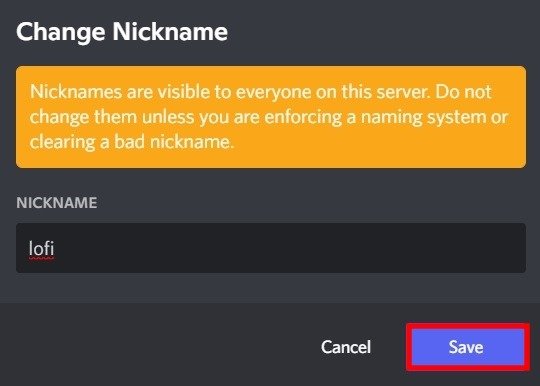
- В любом случае, если вы хотите продолжить назначение нового псевдонима, просто нажмите «Сохранить».
Мобильный
- На мобильном устройстве перейдите на свой сервер и откройте канал.
- Нажмите значок «Люди» в правом верхнем углу, чтобы увидеть всех людей на этом конкретном канале.
- Найдите нужного человека и нажмите и удерживайте его псевдоним.
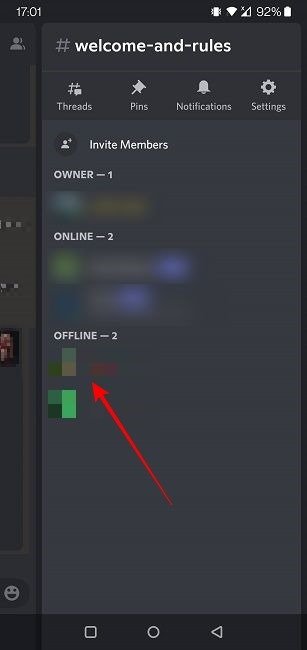
- Выберите «Управление пользователем».
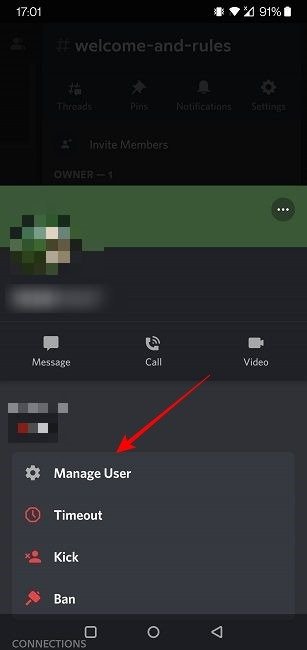
- Измените псевдоним, заполнив его в верхнем разделе.
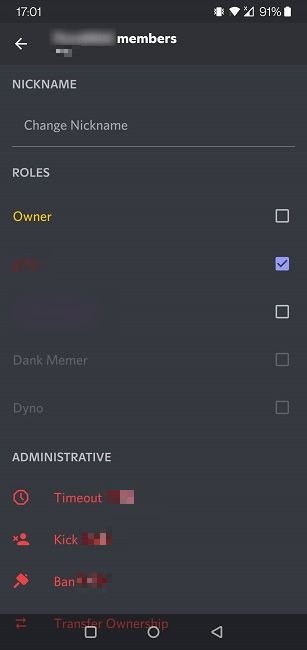
- Нажмите кнопку «Сохранить», когда она появится внизу.
Теперь, когда вы изменили их никнейм на своем сервере, они будут отображаться как таковые в списке участников на каналах сервера. Если вы нажмете/нажмете на этот конкретный псевдоним, вы увидите его имя пользователя внизу.
Читайте также: Как создать и добавить собственные смайлы на свой сервер Discord
Часто задаваемые вопросы
Уникально ли мое имя пользователя Discord?
И да, и нет. Ваше имя пользователя само по себе может быть передано другим пользователям. Однако комбинация вашего имени пользователя и тега делает весь пакет уникальным и отличает вас от других. Например, «alma#6482» отличается от «alma#5820».
Что такое Discord ID? Оно совпадает с вашим именем пользователя в Discord?
Ваш Discord ID — это 18-значный номер, привязанный к вашей учетной записи. Однако сначала вам необходимо включить режим разработчика, чтобы иметь возможность просмотреть свой Discord ID. Для этого перейдите в «Настройки» в Discord (значок шестеренки на ПК) и нажмите «Дополнительно». Включите переключатель «Режим разработчика». Теперь щелкните правой кнопкой мыши или удерживайте изображение профиля пользователя (включая ваше собственное) и выберите скопировать идентификатор, чтобы получить его идентификатор.
Совпадает ли ваше имя пользователя с вашим именем в Discord?
Нет, это не так. Ваше имя в Discord — это отдельный псевдоним. Он используется только тогда, когда вы отправляете запросы на добавление в друзья людям, которые есть в вашей контактной книге. По этой причине это поле будет отображаться только в мобильном приложении. Вы найдете его в разделе «Моя учетная запись


